Stel: je hebt twee verschillende foto’s die je wilt samenvoegen tot één beeld. Maar de foto’s hebben beide een hele andere sfeer omdat eentje bijvoorbeeld midden op de dag is gemaakt en de andere tijdens de zonsondergang. Met deze Photoshop tutorial laat ik je zien hoe je kleuren kunt matchen in je fotomontage. Dan ziet het er direct veel echter uit!
Voor deze Photoshop tutorial heb ik twee foto’s van de gratis stockbeelden website ‘Pexels‘ gebruikt. Super handig als je op zoek bent naar goede stockfoto’s voor bijvoorbeeld je blog of website. Nog meer websites voor gratis stockfoto’s vind je in dit artikel!
Meer tutorials om uit te proberen:
- tutorial – histogram als uitgangspunt gebruiken
- tutorial – foto’s bewerken van begin tot eind
- tutorial – kleuren afstemmen in Photoshop
Photoshop tutorial – Kleuren matchen in je fotomontage

Stap 1: Open de foto die je als achtergrond wilt gebruiken. Dit is in dit geval de basis qua kleurstelling. Een warme foto tijdens zonsopkomst of zonsondergang.
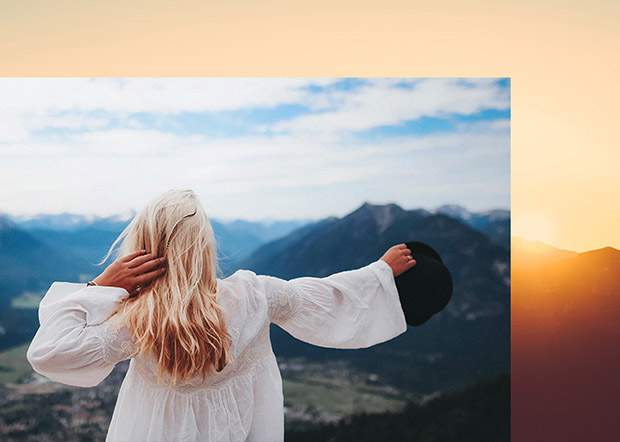
Stap 2: Open ook de foto van de voorgrond die je gaat gebruiken. Kopieer deze en plak hem in een nieuwe laag boven de achtergrond foto. Je hoeft hem nog niet exact te positioneren, dat kun je later ook nog doen.
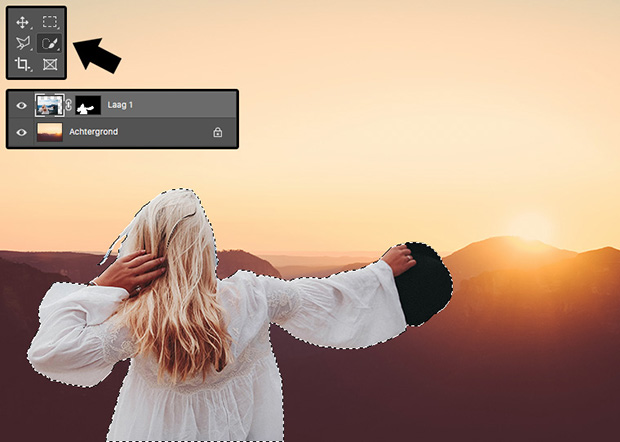
Stap 3: Selecteer het onderwerp van je voorgrond-foto zodat je deze vrij kan zetten. Ik deed dit met de selectie tool ‘snelle selectie’ die onder het toverstafje zit in je gereedschapspalet. Hiermee kun je snel en simpel je onderwerp selecteren wanneer deze duidelijk anders is dan de achtergrond.
Maak vervolgens een masker door in je lagenpalet op het icoontje ‘laagmasker toevoegen’ te klikken. Je ziet nu het masker verschijnen en de achtergrond van de foto gaat weg.
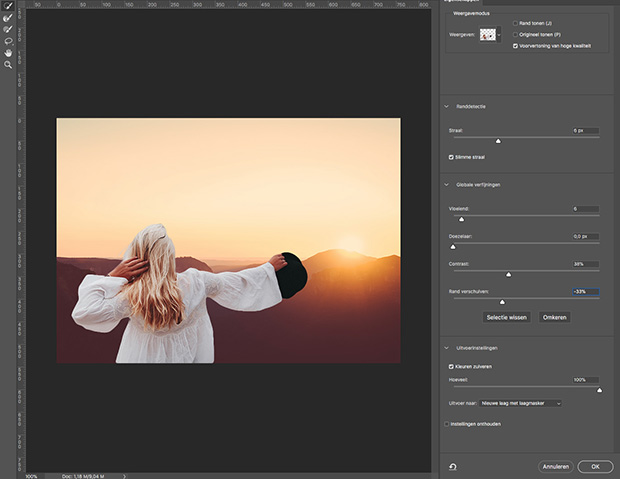
Stap 4: Zorg dat je in je lagenpalet het masker hebt aangeklikt en zo actief hebt gemaakt. Ga nu naar je ‘eigenschappen-palet’ en klik bij het kopje verfijnen op ‘selecteren en maskeren’. Nu verschijnt bovenstaand venster. Hiermee kun je de randen van je masker nog wat finetunen. Zo lopen je foto’s mooier in elkaar over.
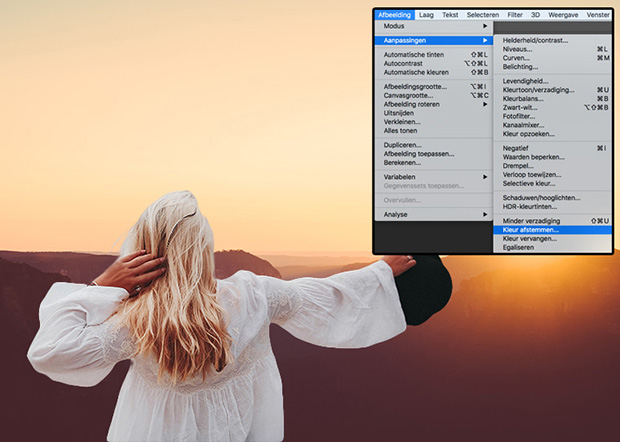
Stap 5: Klik in je lagenpalet nu weer op de afbeelding van de voorgrond (niet het masker) zodat we de kleur kunnen gaan matchen. Ga naar ‘afbeelding > aanpassingen > kleur afstemmen…’ om het venster te openen.
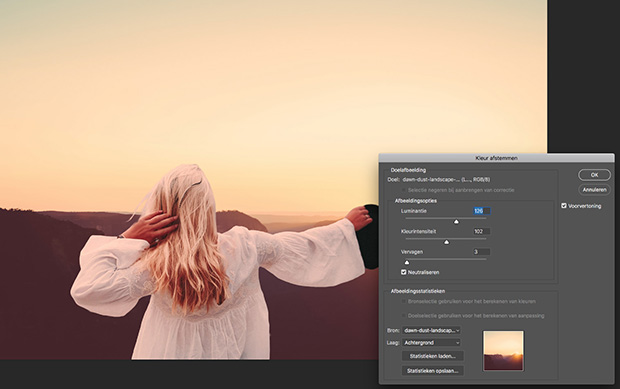
Stap 6: In het venster zie je diverse opties. Onderaan bij ‘afbeeldingsstatistieken’ kies je de bron van de foto die je als kleurenpalet wilt gebruiken. In dit geval het bestand waarin je aan het werk bent en de laag ‘achtergrond’. Je ziet direct dat de kleuren van je voorgrond anders worden. Blijf met je schuifjes bovenin het venster spelen voor een juiste verhouding. Vink vooral het vakje ‘neutraliseren’ aan als het effect te extreem is.
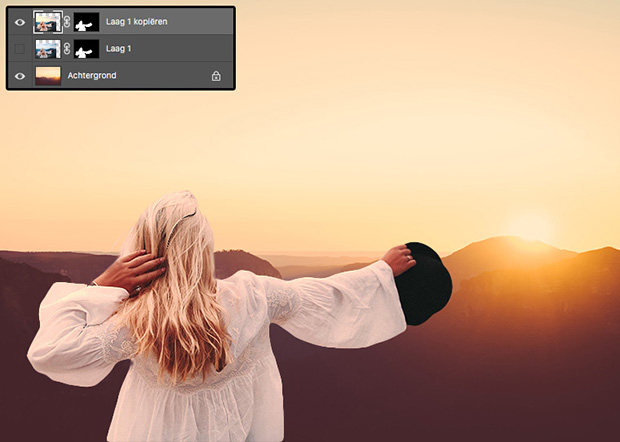
Stap 7: Dat ziet er al een stuk beter uit! Ik vind alleen dat de hoed die ze in haar handen heeft nog wat te extreem afsteekt tegen de zonsondergang.
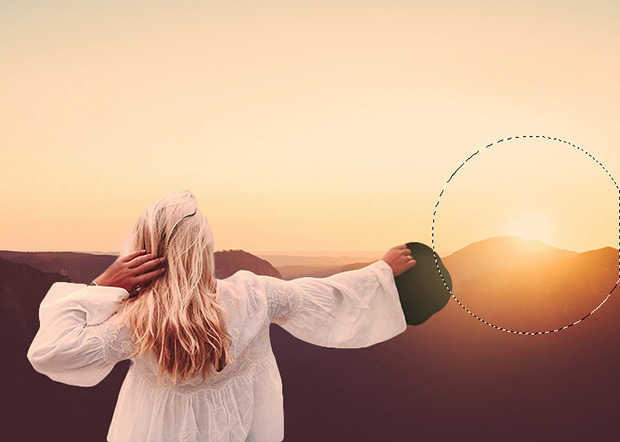
Stap 8: In een nieuwe laag maakte ik met de brush-optie (het penseel) wat extra licht over de hoed. Zo wordt hij echt opgenomen in de foto.

Resultaat: Klaar! Eigenlijk is het dus heel simpel om twee foto’s met een hele andere kleurtoon op elkaar aan te passen zodat ze mooi bij elkaar passen. Heb jij dit kleuren matchen weleens gedaan?
Succes met het maken van je eigen fotomontage!

